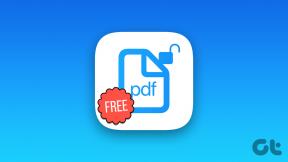6 лучших ярлыков Slack, которые сделают вас опытным пользователем
Разное / / November 29, 2021

Вы любите Slack. Мы любим Слабина. Всем нравится Slack. По крайней мере, все, кого я знаю, кто им пользуется, а это очень много людей. Slack - это новейший инструмент командного общения сразу после GroupMe и Hipchat. Но Slack на сегодняшний день является самым быстрорастущим. Значок Slack нашел свое место во многих Доки в прошедшем году и, следовательно, в наших сердцах. Говоря об иконах, кажется Основатель Slack тоже собирается им стать.
Если вы используете Slack, я уверен, что вы его используете. много, что на самом деле единственный способ. Если вы используете приложение для Mac или Windows, перечисленные ниже сочетания клавиш помогут вам работать быстрее.
Кстати о клавиатуре: Ознакомьтесь с нашими полное руководство по сочетаниям клавиш для самых популярных сервисов, чтобы экономить 10-20 минут времени каждый день.
1. Быстрый переключатель

Приложение Slack поставляется с Прожектор-скидный Quick Switcher. Поднимите его, нажав Cmd + K на Mac или Ctrl + K в Windows. При нажатии этой комбинации клавиш появляется текстовое поле. Введите первые буквы группового чата, канала или личного чата, и опция будет выделена. Нажмите Enter, чтобы переключиться на этот разговор.
На практике, если вы управляете несколькими командами, это безумно быстро по сравнению с использованием старого маневра «наведи и щелкни мышью».
2. Нажмите стрелку вверх для редактирования
Это произойдет, вы наберете Что-то не так. Чтобы быстро вернуть последнее отправленное сообщение обратно в текстовое поле, просто нажмите кнопку Вверх Стрелка.
3. Ключи форматирования
Оберните текст * звездочками * для жирного шрифта, _underscores_ для курсива, `серьезными акцентами` для кода и начните строку со знака«> », чтобы сделать ее цитатой из блока. Форматирование в Slack аналогично Уценка.
4. Слэш
В любом текстовом поле введите косую черту, чтобы открыть несколько вариантов. После косой черты в любой указанной команде нажмите клавишу ВВОД, и все готово. Вот несколько примеров того, как это работает:

5. Отметить сообщение как непрочитанное / прочитанное
Если вы что-то прочитали, но хотите действовать об этом позже, просто отметьте сообщение как непрочитанное (лучше Звезда сообщение). Щелкните сообщение, удерживая Alt ключ. В мобильных приложениях вы можете использовать касание и удерживание.
Также, Esc помечает сообщения в текущем потоке как прочитанные, а Shift + Esc делает это для всех сообщений в Slack.
6. Все сочетания клавиш

На Mac нажмите Cmd +? (Ctrl +? для Windows), чтобы открыть список сочетаний клавиш для приложения.
Бонус: профессиональные инструменты поиска
Slack поддерживает поиск по операторам в своих приложениях, как Evernote. В Slack они называются «модификаторами». Вы можете использовать эти модификаторы перед поисковыми запросами, чтобы сузить результаты и быстрее попасть в нужное место.

Если вы какое-то время пользуетесь Slack, вы, вероятно, обменялись тысячами, если не сотнями тысяч сообщений. Использование модификаторов поиска, таких как имя человека, канал или конкретный период времени, несомненно, поможет. Проверить страница помощи для получения дополнительной информации.

Ваши советы по Slack
Вы заядлый пользователь Slack? Вы настроили Slackbot с настраиваемыми экранами загрузки, пользовательским интерфейсом или смайликами? У вас есть особый суперсекретный совет? Дайте нам знать в комментариях ниже.